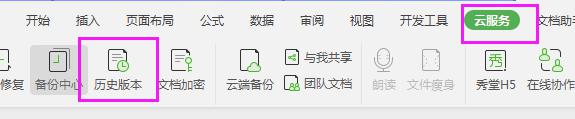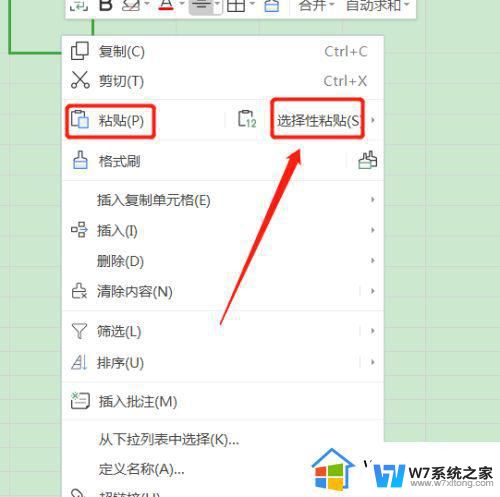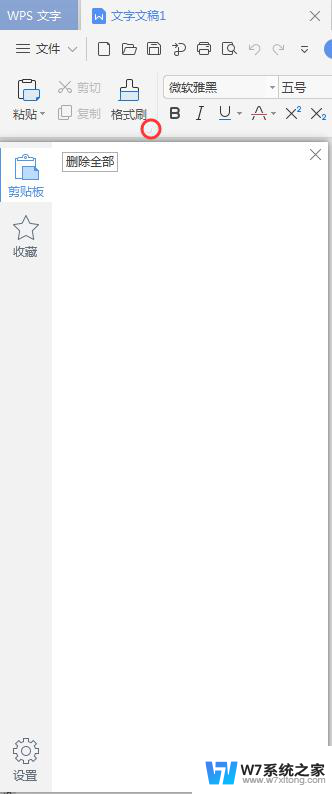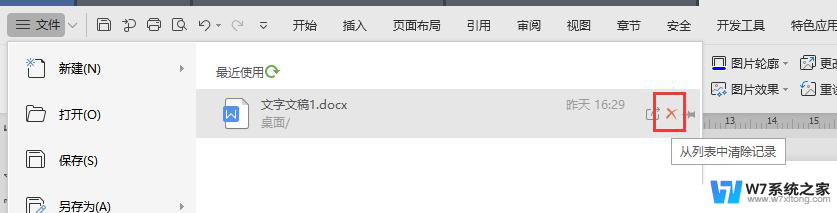wps粘贴历史 wps粘贴历史如何设置
如今随着科技的不断进步,wps办公软件已成为广大办公人群的首选工具之一,而在使用wps时,粘贴历史功能的设置也备受关注。究竟如何设置wps的粘贴历史呢?下面就让我们一起来探究一下吧!

剪贴板的开启方式:
1)点击“开始”—点击“格式刷”下“剪切板”的按钮
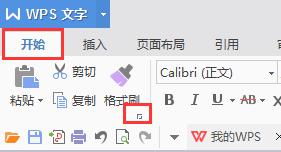
2)剪贴板默认连续两次Ctrl+C或累积三次复制唤起剪贴板
剪贴板的使用方式:
将光标放置在需要插入复制内容的位置,左键单击剪贴板中需要粘帖的项目,进行内容粘帖。
wps剪贴板支持跨进程复制粘贴,免除多个程序或文件来回切换复制的操作。
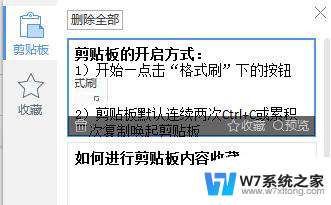
如何设置剪贴板不再弹出:
点击剪贴板左下角“设置”,勾选“收集而不显示剪贴板”,就不会在复制时自动弹出剪贴板了。
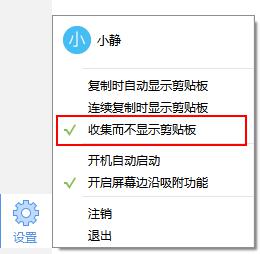
如何进行剪贴板内容收藏:
登录wps账号后,鼠标停留在希望收藏的内容上,会出现功能蒙层,点击“收藏”
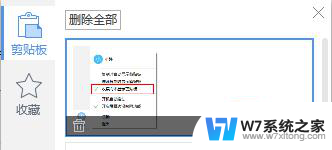
在收藏列表中就可以看到收藏的复制内容了,关机也不会清除收藏内容,方便进行多次或长期复制。
目前wps剪贴板仅支持关联账号的本地收藏,后续功能正在不断优化中。
以上是关于wps粘贴历史的全部内容,如果您遇到相同的问题,可以按照我的方法来解决。